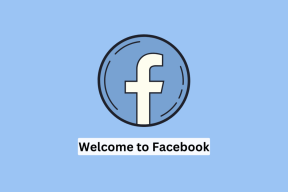ซ่อนหรือกู้คืนแท็บเบราว์เซอร์ Chrome ทันทีด้วย PanicButton (พร้อมเคล็ดลับโหมดซ่อนตัว)
เบ็ดเตล็ด / / April 22, 2022
สมมติว่าคุณเป็น เรียกดูเว็บไซต์ที่ถูกจำกัดในที่ทำงานของคุณ หรือสมมติว่าคุณอยู่ในหอพักของวิทยาลัยและมีคนที่คุณรับผิดชอบเกี่ยวกับพฤติกรรมของคุณมาหาคุณ แน่นอน คุณสามารถปิดเบราว์เซอร์ของคุณด้วยการคลิกง่ายๆ เพื่อช่วยตัวเองให้พ้นจากความอับอาย แต่จะทำให้บุคคลนั้นสงสัยเกี่ยวกับกิจกรรมของคุณซึ่งไม่น่าพึงใจอย่างยิ่ง
หากคุณพบว่าตัวเองอยู่ในสถานการณ์เช่นนี้บ่อยครั้งในขณะที่ท่องเว็บบน Chrome คราวหน้า คุณสามารถใช้ PanicButton เพื่อทำความสะอาดได้
PanicButton เป็นส่วนขยายอย่างง่ายสำหรับ Chrome ที่จะซ่อนแท็บทั้งหมดที่คุณกำลังทำงานอยู่ด้วยการคลิกเพียงครั้งเดียว และเปิดแท็บเปล่าหรือแท็บอื่นๆ ที่ระบุซึ่งได้รับการกำหนดค่าให้เปิดขึ้น
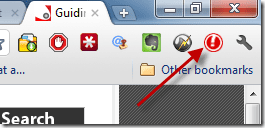
ครั้งที่สองที่คุณคลิกที่ปุ่มเดิม แท็บที่ซ่อนอยู่ทั้งหมดของคุณจะถูกกู้คืนอย่างน่าอัศจรรย์
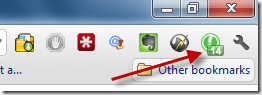
ส่วนขยายจะบันทึกแท็บที่เปิดอยู่ทั้งหมดเป็นบุ๊กมาร์กในโฟลเดอร์ชั่วคราวและปิดทันที ไอคอน PanicButton จะเปลี่ยนเป็นสีเขียวโดยนับจำนวนแท็บที่คุณปิดโดยใช้ปุ่ม
ได้แล้ว กู้คืนแท็บทั้งหมด โดยคลิกที่ปุ่ม PanicButton สีเขียว คุณสามารถกู้คืนแท็บได้ด้วยตนเองเช่นกัน แต่เราจะมาดูในภายหลัง PanicButton ยังให้คุณซ่อนแท็บทั้งหมดได้โดยใช้คีย์ลัดควบคู่ไปกับการป้องกันด้วยรหัสผ่าน
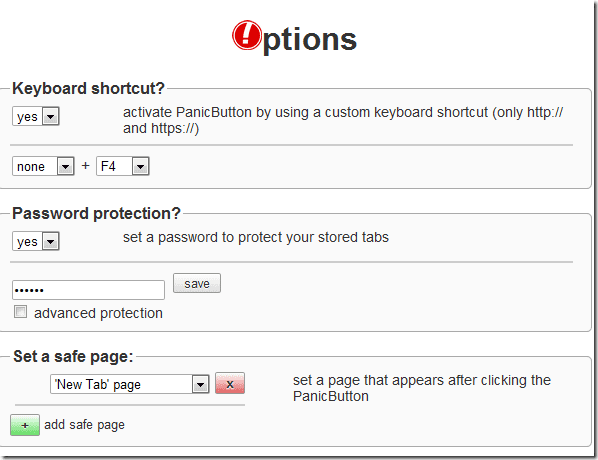
สิ่งหนึ่งที่เกี่ยวกับการใช้ส่วนขยายในลักษณะปกติคือไอคอน PanicButton จะมองเห็นได้เสมอและอาจมองเห็นได้หากคุณซ่อนแท็บใดๆ ไว้
การทำงานกับ PanicButton ในโหมดซ่อนตัว
ในการทำงานกับ PanicButton ในโหมดซ่อนตัว คุณสามารถทำตามขั้นตอนเหล่านี้ได้
ขั้นตอนที่ 1: หลังจากติดตั้งปุ่มตกใจ กำหนดค่าคีย์ลัดตกใจและซ่อนปุ่มจากพื้นที่ส่วนขยายของ Chrome
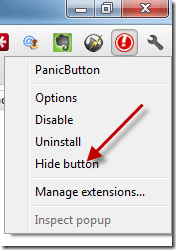
ขั้นตอนที่ 2: ครั้งต่อไปที่คุณต้องการซ่อนแท็บทั้งหมด เพียงแค่กดปุ่มลัดตกใจ (โดยค่าเริ่มต้น F4) ด้วยการซ่อนปุ่มตกใจ คุณสามารถขจัดความกลัวที่จะมีคนสงสัยคุณ
ขั้นตอนที่ 3: ในการเปิดแท็บทั้งหมดเพียงคลิกที่ ที่คั่นหนังสืออื่นๆ ให้คลิกขวาที่โฟลเดอร์ Panic ชั่วคราว แล้วคลิกเปิดแท็บทั้งหมด
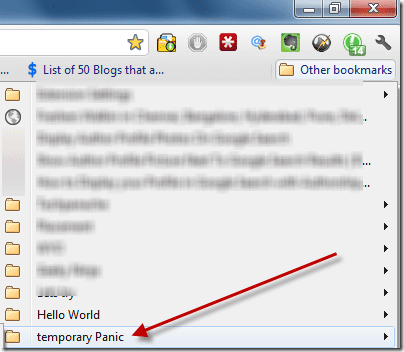
อย่าลืมลบโฟลเดอร์คั่นหน้า Panic ชั่วคราวเมื่องานเสร็จสิ้น
คำตัดสินของฉัน
PanicButton เป็นส่วนขยายที่มีประโยชน์สำหรับทุกคนที่ต้องการทำให้กิจกรรมออนไลน์เป็นส่วนตัว เพียงใช้เครื่องมือในโหมดซ่อนตัว ไม่ใช่ในโหมดปกติเพื่อใช้ประโยชน์สูงสุด สิ่งที่ฉันรู้สึกคือถ้าคุณมักจะใช้ปุ่ม Alt+F4 เพื่อปิดเบราว์เซอร์อย่างรวดเร็ว และรู้วิธีใช้ส่วนประวัติเพื่อดึงข้อมูลแท็บทั้งหมด PanicButton จะทำให้สิ่งต่าง ๆ ดีขึ้นและง่ายขึ้นสำหรับคุณ
ปรับปรุงล่าสุดเมื่อ 02 กุมภาพันธ์ 2022
บทความข้างต้นอาจมีลิงค์พันธมิตรที่ช่วยสนับสนุน Guiding Tech อย่างไรก็ตาม ไม่กระทบต่อความถูกต้องด้านบรรณาธิการของเรา เนื้อหายังคงเป็นกลางและเป็นของแท้
เธอรู้รึเปล่า
เบราว์เซอร์ของคุณติดตามระบบปฏิบัติการ ที่อยู่ IP เบราว์เซอร์ ปลั๊กอินและโปรแกรมเสริมของเบราว์เซอร์